« Après avoir mis à jour mon Huawei P8, j'ai perdu toutes les conversations WhatsApp. Comment puis-je les récupérer ? »
« J'ai effacé un message WhatsApp sur mon Huawei Honor 6 quand je devais copier une conversation. »
En réalité, il est assez susceptible de perdre des conversations WhatsApp sur Huawei. Cependant seulement quand cela devient réel, on regrette la perte des conversations WhatsApp. Plutôt que de discuter de l'importance de faire une sauvegarde des messages WhatsApp-ce qui est trop tard, je préfère résoudre le problème en partageant avec vous une solution efficace pour récupérer les discussions WhatsApp effacées.
Pour le faire, il nous faut un programme super appelé FonePaw Récupération De Données Android (opens new window). Ce logiciel est développé pour les utilisateurs Android de récupérer les données supprimées, telles que les messages WhatsApp, les pièces jointes WhatsApp, les contacts, les messages, les journaux d'appels, des documents, des photos et des vidéos sur leur mobile.
FonePaw Récupération De Données Android prend en charge les téléphones portables fonctionnant sous Android 2.1 à Android 6.0. Par conséquent, il est adapté pour la récupération de données de la plupart des téléphones portables de la marque Huawei, tels que HUAWEI Mate 8, Mate 7, P8 lite, P7. Cet outil vous propose également une version d’essai gratuit. Vous pouvez donc utiliser la version d’essai pour scanner votre téléphone et prévisualiser certaines données perdues.
Maintenant, téléchargez la version d'essai gratuite de FonePaw Récupération De Données Android via ces boutons ci-dessous et commencez à récupérer les conversations WhatsApp manquantes sur Huawei.
# Récupérer conversations WhatsApp perdus sur Huawei
# Étape 1. Connecter Huawei à l'ordinateur
Ouvrez FonePaw pour Android sur votre ordinateur, connectez votre téléphone Huawei au logiciel avec un câble USB. Si la page ci-dessous apparaît, suivez les instructions d’ouvrir le mode de débogage USB sur le téléphone.
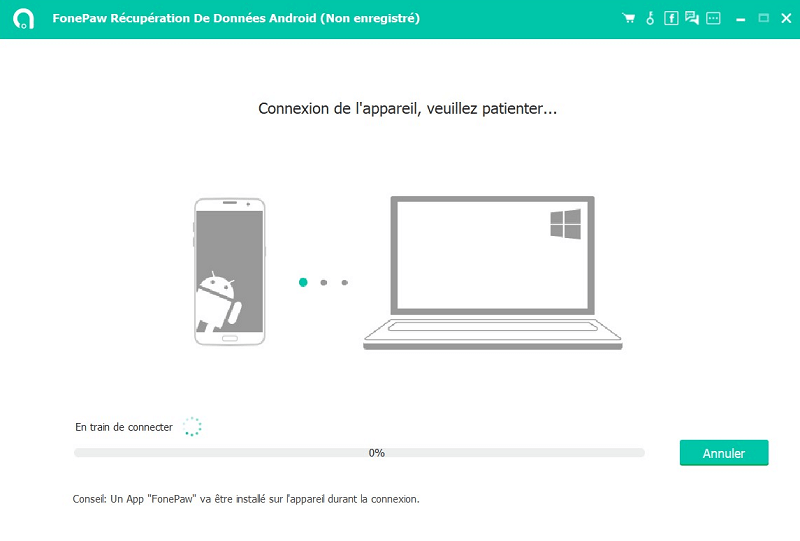
# Étape 2. Choisir les fichiers à récupérer
Avant l'analyse des fichiers sur votre téléphone Huawei, le logiciel vous permet de décider de récupérer quel type de fichier. Dans votre cas, choisissez « WhatsApp » et « Pièces jointes WhatsApp » de telle sorte que le temps de balayage peut être raccourci. Puis cliquez sur « Suivant » pour continuer.
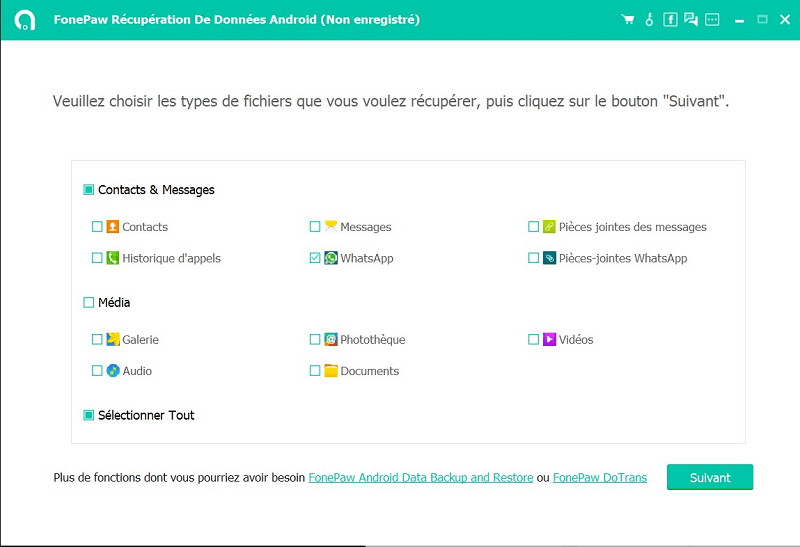
# Étape 3. Autoriser l'application FonePaw à scanner votre téléphone
Pour accéder aux données de votre téléphone Android, le programme vous demandera d'installer une application FonePaw sur votre appareil. Pour autoriser l'installation de cette application, veuillez entrer dans « Options pour les développeurs » sur votre Huawei, puis activer l'option « Installer via USB ».
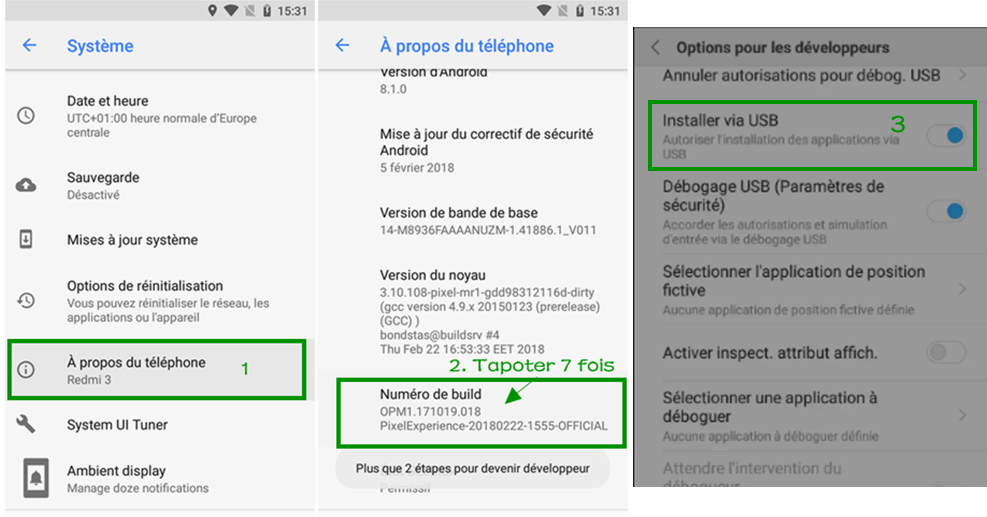
Ensuite, une fenêtre pop-up s'affichera sur l'écran de votre téléphone, cliquez sur « Autoriser ».
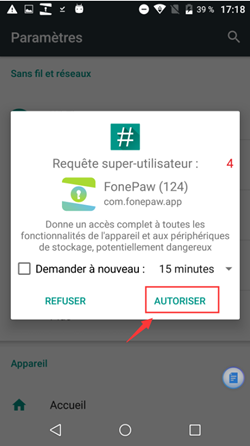
Maintenant, on revient ver l'interface du logiciel. Vous devez autoriser l'application FonePaw avant de scanner. Après l'autorisation, cliquez sur « Analyser les fichiers autorisé » pour lancer l'analyse.
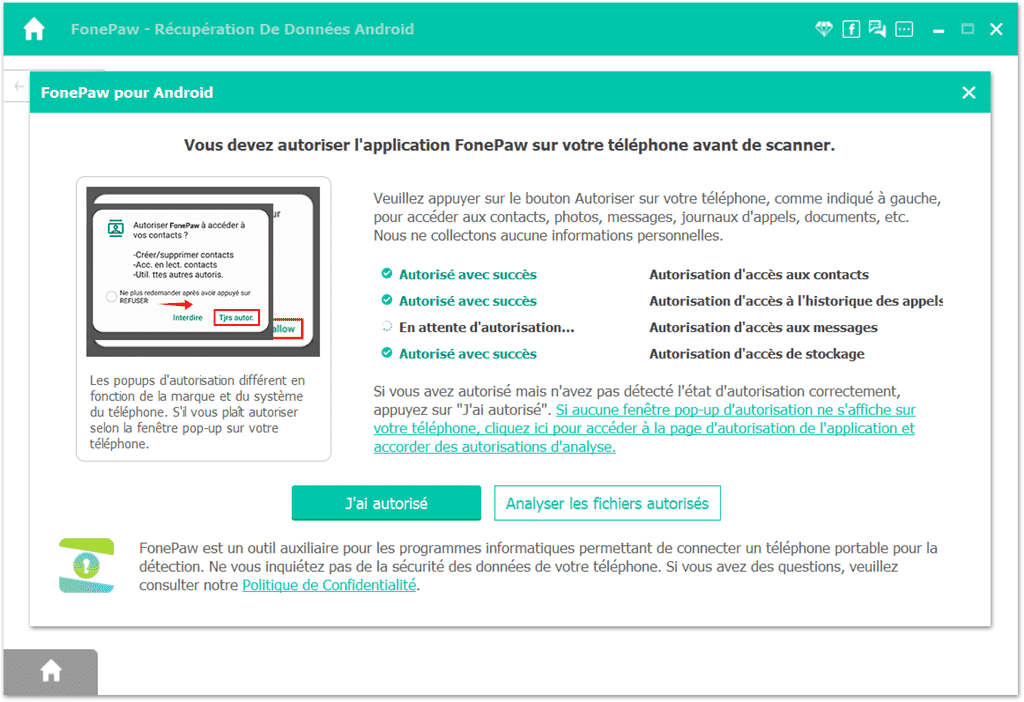
# Étape 4. Retrouvez vos conversations WhatsApp
Le programme va commencer à numériser vos messages WhatsApp. Vous pouvez constater le processus d'analyse du programme. Puis, cliquez sur « WhatsApp » et « Pièce jointe WhatsApp » sur la colonne de gauche pour prévisualiser vos fichiers WhatsApp. Choisissez les messages WhatsApp que vous souhaitez récupérer, et cliquez sur « Récupérer ». Vos conversations WhatsApp seront restaurées sur votre PC au format CSV / HTML.
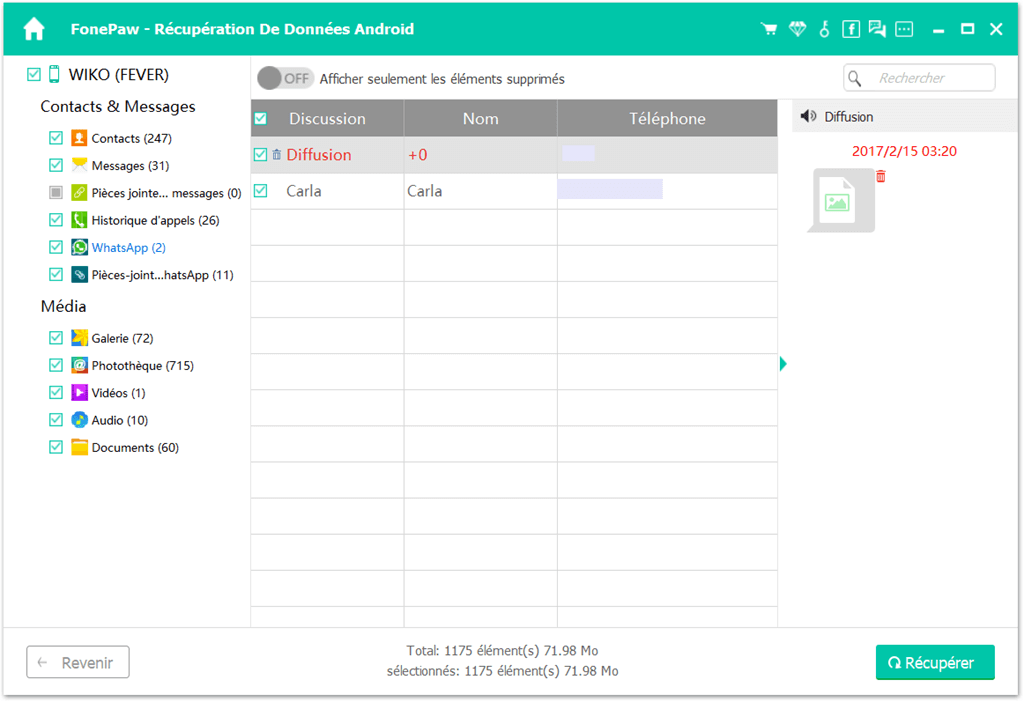
Si l'analyse rapide ne retrouve pas les données que vous souhaitez retirer, vous pouvez essayer de lancer l'analyse approfondie, qui vous permet de scanner plus de fichiers effacés de votre téléphone.
Si vous perdez vos messages WhatsApp sur Huawei par erreur, calmez-vous et essayez de ne pas utiliser votre téléphone pour éviter d'écraser les données et laissez FonePaw Récupération De Données Android retrouver les messages WhatsApp.
- Articles populaires
- Solutions pour récupérer les fichiers disparus après la mise à jour Windows 10
- [3 Solutions] Comment activer un iPhone désactivé ?
- Impossible d'importer des photos iPhone vers un PC (Windows 10/8/7)
- Comment capturer l'écran sur un ordinateur portable HP (Windows 7/8/10)
- 3 Méthodes pour capturer l'écran avec son interne sur Mac












